Hier geht es zum Tutorial.
Ein Umlauf ist eine Menge von Dokumenten, die von der Patentabteilung an Bearbeiter verteilt werden. Als Bearbeiter ist es Ihre Aufgabe, sich diese Dokumente anzusehen und zu bewerten.
Hauptmenü Umlauf
Im Fenster
Umlauf - >
bearbeiten werden die an den Nutzer delegierten Dokumente zur Bearbeitung angezeigt, deren Bearbeitungsfrist noch nicht abgelaufen ist.
 |
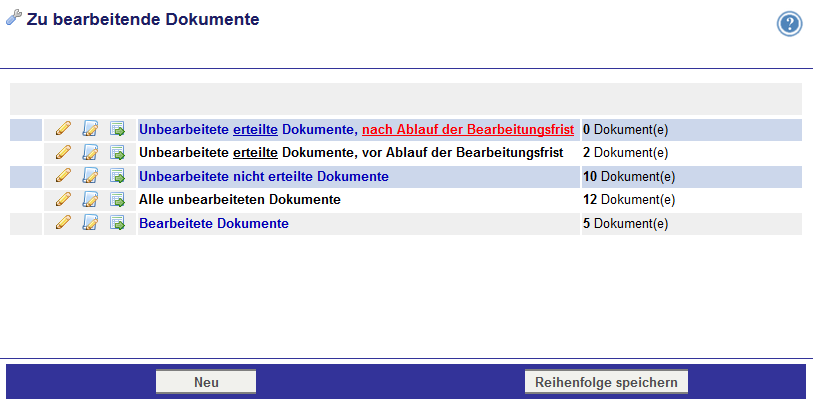 |
| Bild 1 - integrierte Filter |
Bild 2 - ohne integrierte Filter |
Ist in Ihrer patentGate-Installation die integrierte Bearbeitung von Filtern konfiguriert (Bild 1), finden Sie Details zum Konfigurieren der Filteranfragen
in diesem Artikel.
Sehen Sie die Ansicht wie in Bild 2, ist das
Konfigurieren von Filtern hier beschrieben.
Folgende Eingangskörbe sind in der voreingestellten Konfiguration untergliedert:
| Unbearbeitete erteilte Dokumente, nach Ablauf der Bearbeitungsfrist |
- erteilten Dokumente (Patentschriften)
- an diesen Nutzer als Umlauf delegiert
- noch keine Aktion vorgenommen (durch diesen Nutzer)
- Bearbeitungsfrist abgelaufen
|
| Unbearbeitete erteilte Dokumente, vor Ablauf der Bearbeitungsfrist |
- erteilten Dokumente (Patentschriften)
- an diesen Nutzer als Umlauf delegiert
- noch keine Aktion vorgenommen (durch diesen Nutzer)
- Bearbeitungsfrist nicht abgelaufen
|
| Unbearbeitete nicht erteilte Dokumente |
- nicht erteilte Dokumente (Offenlegungen, Patentanmeldungen, Gebrauchsmuster)
- an diesen Nutzer als Umlauf delegiert
- noch keine Aktion vorgenommen (durch diesen Nutzer)
|
| Alle unbearbeitete Dokumente |
- an diesen Nutzer als Umlauf delegiert
- noch keine Aktion vorgenommen (durch diesen Nutzer)
|
| Bearbeitete Dokumente |
- an diesen Nutzer als Umlauf delegiert
- eine Aktion wurde vorgenommen (durch diesen Nutzer)
- Bearbeitungsfrist nicht abgelaufen
(Zum Vornehmen von Änderungen und Ergänzungen) |
Die Körbe können unternehmens- und nutzerspezifisch angepasst werden.
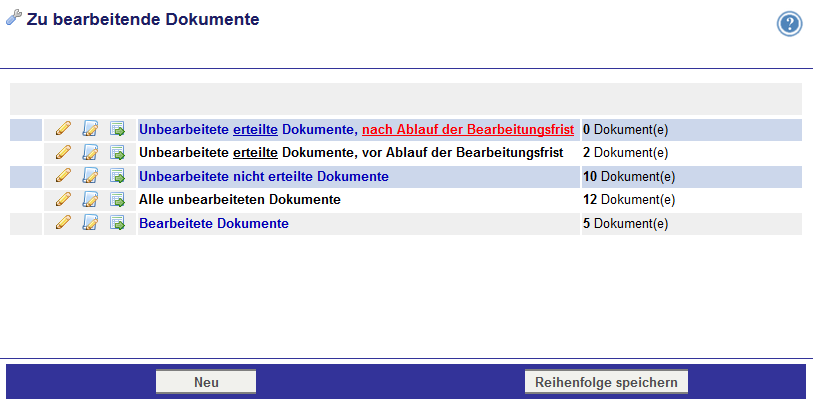
Mit dem Symbol

können die Dokumente bearbeitet werden: Es werden die im Umlauf befindlichen Dokumente geöffnet
(siehe Umlauf bearbeiten).
Mit dem Symbol

öffnen Sie die Listenansicht. Dort sehen Sie eine Übersicht zum Bearbeiten der Dokumente. Dort können Sie bei uninteressanten Dokumenten sofort
Kenntnisnahme rückmelden oder bei tiefergehendem Interesse die Dokumente bearbeiten.
Mit dem Symbol

können Sie die in der Liste enthaltenen Dokumente als
Tabelle exportieren.
Oben links finden Sie das Symbol

. Damit gelangen Sie in den
Editiermodus der Tabelle und können die Zeilen neu sortieren, einzelne Zeilen löschen oder neue hinzufügen. Klicken Sie zum Speichern der neuen Reihenfolge auf
Reihenfolge speichern. Gelöschte Zeilen fügen Sie mit der Schaltfläche
Neu unten links wieder hinzu. Sie verlassen den Editiermodus mit erneutem Klick auf  .
.

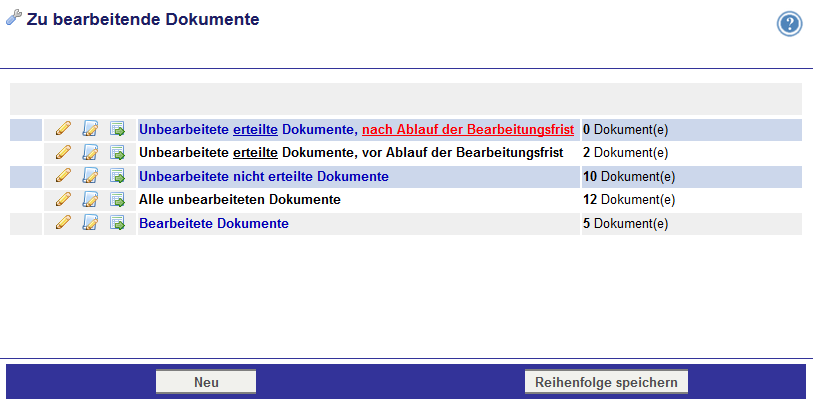
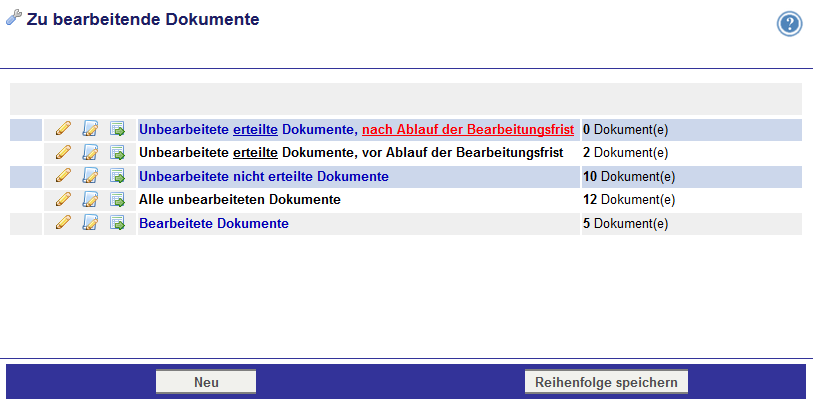 Mit dem Symbol
Mit dem Symbol 